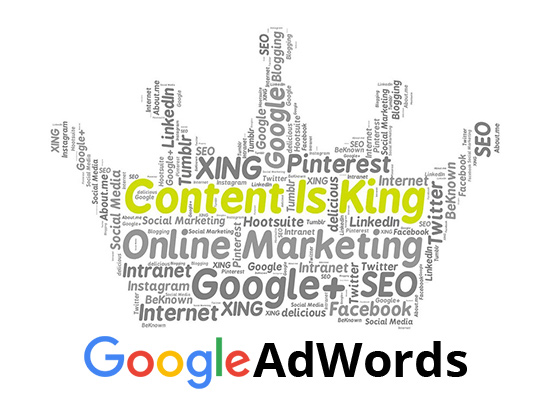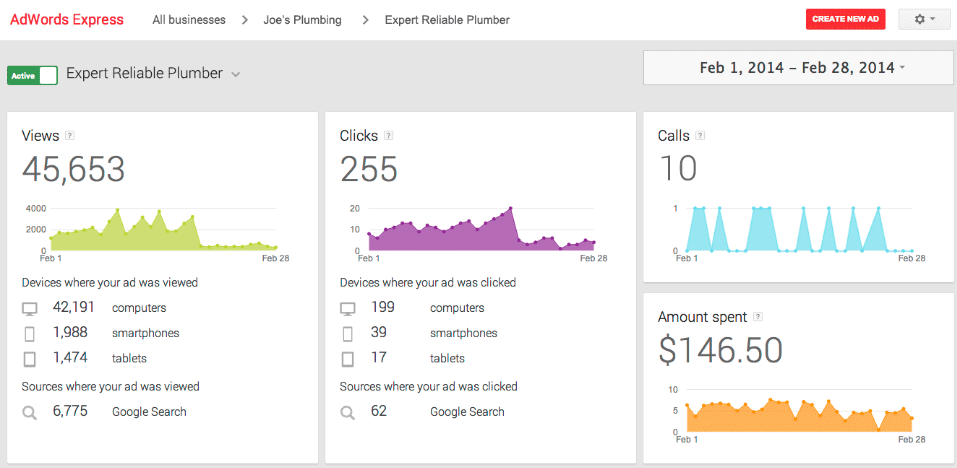AWClub.ru - клуб любителей Google AdWords. Связать аналитикс и адвордс
Cвязь аккаунта Analytics с Adwords
Cвязь аккаунта Analytics с Adwords
Чтобы просматривать отчеты эффективности кликов по объявлениям в google adwords, нужно связать аккаунты Analytics и Adwords, даже если они привязаны к одному аккаунту Google.
После создания связки, в Google Analytics вы сможете оценить эффективность РК по расходу и числу конверсий.
Например в отчете Конечные URL отображен список URL-адресов из рекламной кампании Adwords, по данным статистики вы можете просмотреть какие страницы или какие ключевые слова привлекают больше пользователей.
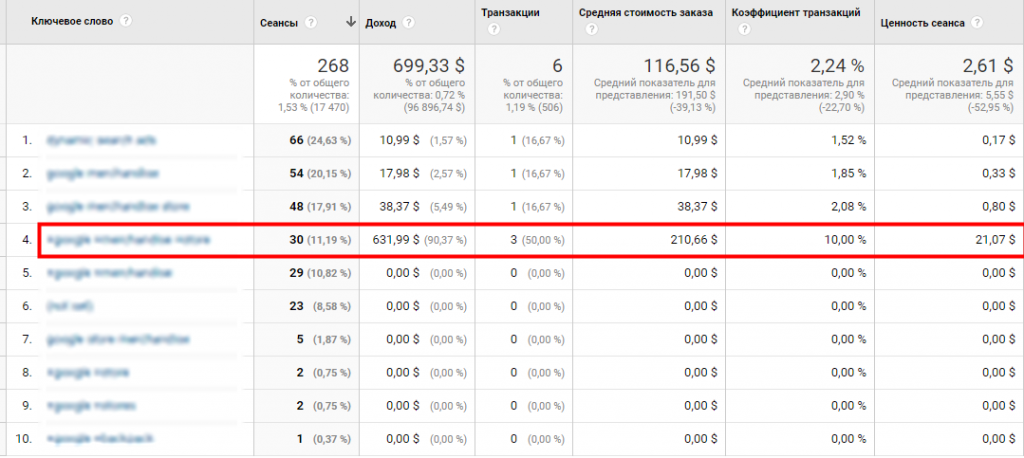
По отчету Время суток вы сможете понять в какое время лучше показывать рекламные объявления.
Для того, чтобы настроить связь между аккаунтами Google Analytics и Adwords
-
перейдите в режим Администратор, кликнув по иконке

- выберите нужные аккаунт и ресурс,
- кликните по кнопке Связь с Adwords
- на открывшейся странице кликните по кнопке +группа связанных аккаунтов
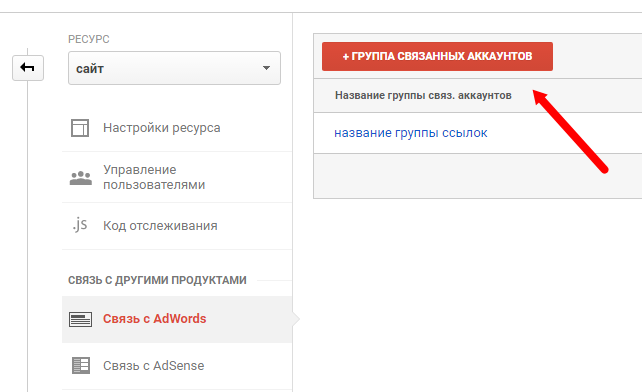
- Отметьте аккаунт, который хотите привязать к профилю
- Нажмите кнопку Продолжить
- Укажите название группы ссылок (это название вы сможете увидеть при просмотре связанных аккаунтов)
- Включите представления, которых хотите просматривать отчеты по Adwords
- Нажмите Сохранить
- в разделе Связь с Adwords будет создана группа связанных аккаунтов. В представлениях, для которых вы включили связь будут отображены отчеты Adwords.
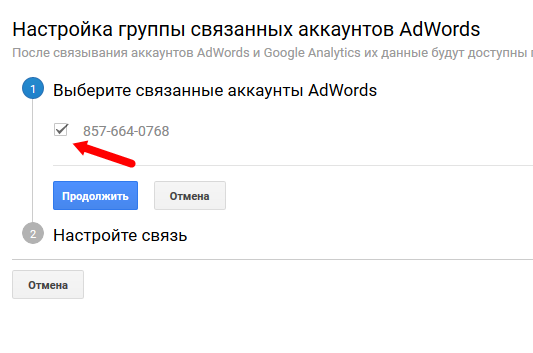
Если при настройке связи с Adwords в списке аккаунтов Adwords нет того, который нужно привязать к аналитике. То нужно настроить связь аккаунта Adwords с аккаунтом Analytics.
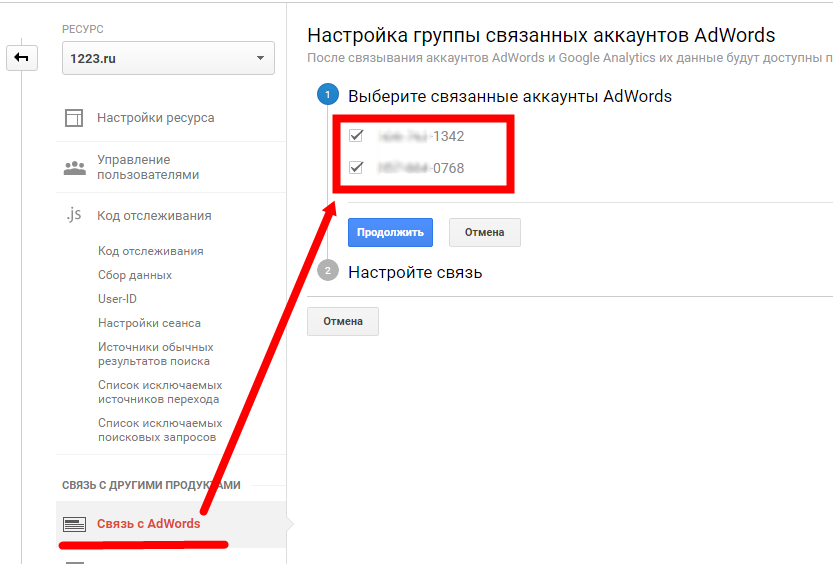
Чтобы связать Analytics и Adwords, которые находятся на разных аккаунтах, нужно в аккаунте Adwords открыть доступ.
Открыть доступ к аккаунту Adwords
- В аккаунте google Adwords в правом верхнем углу кликните по иконке шестеренка
- В выпавшем списке выберите Настройка аккаунта
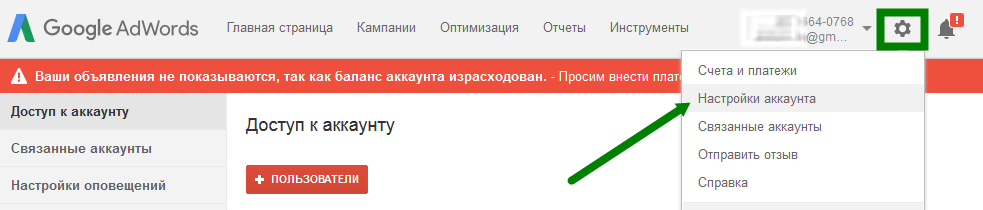
- На открывшейся странице выберите пункт Доступ к аккаунту (откроется страница со списком аккаунтов и уровнями доступов)
- Нажмите на кнопку +Пользователь
- В открывшемся окне укажите email к которому привязан аккаунт Google Analytics и выберите тип доступа Доступ с правами администратора
- Пользователь на email получит приглашение со ссылкой доступа к аккаунту Adwords
- В аккаунте Analytics в списке появится добавленный аккаунт.
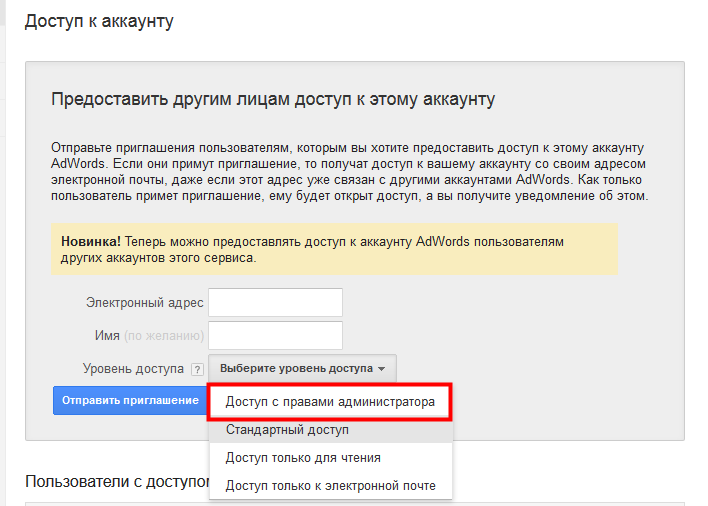
r-broker.ru
Как связать Google Optimize c AdWords
Отличная новость для маркетологов и аналитиков! Недавно появилась нативная интеграция Google Optimize и AdWords, с помощью которой можно будет:
- Показывать и тестировать персонализированный контент под выбранные ключевые фразы или кампании в AdWords. Например, если у вас много схожих ключевых фраз, которые ведут на один лендинг, вы сможете кастомизировать посадочную страницу под каждый конкретный запрос с учетом его «хвоста». Кстати, именно так мы и использовали интеграцию в OWOX BI, создав лендинг с динамическим контентом.
- Проводить один эксперимент Optimize сразу по нескольким ключевым словам, даже если они в разных рекламных кампаниях. Мы уже успели оценить это удобство, ведь ранее нам приходилось указывать в Optimize параметры в UTM-метках, при которых срабатывал эксперимент. Сейчас же Optimize мы просто добавляем нужные ключевые слова и все данные в эксперименте появляются автоматически.
- Тестировать наречия и диалекты с помощью геотаргетинга в Optimize. Например, вы сможете использовать в рекламе локальные мемы или тренды, которые не популярны в другом регионе этой же страны.
Пока интеграция Optimize с AdWords действует только для поисковых и торговых кампаний, а также для поисковой и оптимизированной контекстно-медийной сетей. В последнем типе кампаний сейчас доступен только поисковый трафик. Google обещает добавить поддержку медийного трафика вместе с другими кампаниями, но немного позже. Хотя даже текущие настройки интеграции неплохо помогли Spotify — количество премиум-подписок на сервисы компании выросло на целых 24%! Поэтому мы решили, что вам тоже будет интересно узнать, как повысить уровень конверсий, связав Optimize и AdWords.
Итак, поехали!
Перед стартом
Для начала понадобится существующий аккаунт Optimize или Optimize 360, код которого уже добавлен в HTML нужной вам страницы или страниц. Более подробно о внедрении Optimize на сайт мы рассказывали на своем вебинаре.
Далее нужно связать аккаунты AdWords и Analytics, если вы этого еще не сделали.
Теперь можно приступать к настройке интеграции, вооружившись одним лишь аккаунтом AdWords с правами администратора, ведь нам даже не придется заходить в Optimize.
Настраиваем интеграцию
Optimize можно связать с обычным аккаунтом AdWords, либо же сразу с несколькими, подключив управляющий аккаунт MCC. Шаги по настройке идентичны для обоих вариантов, есть только незначительные отличия в интерфейсе, которые мы покажем ниже. Приступим к связыванию аккаунтов:
-
В своем аккаунте AdWords заходим в «Настройку» (Setup). Выбираем пункт «Связанные аккаунты» (Linked Accounts).

-
В блоке Google Analytics кликаем по надписи «Подробнее» (Details).

-
Теперь просто включаем «Обмен данными с Google Оптимизатором» (Google Optimize sharing).

В интерфейсе управляющего аккаунта MCC это выглядит почти также, но нужно кликнуть не по переключателю, а по надписи «Включить обмен данными с Google Оптимизатором» (Turn On Google Optimize sharing):

Стоит учесть, что включая обмен данными с Optimize в управляющем аккаунте, вы включаете обмен и для всех управляемых аккаунтов. А если вы решите добавить в MCC дополнительный AdWords-аккаунт с еще не подключенной Optimize-интеграцией, вам нужно будет включать интеграцию для него отдельно.
Что дальше
-
Чтобы убедиться, что интеграция подключена, идем в свой аккаунт Optimize и создаем эксперимент (Create experiment).

-
Прокручиваем страницу вниз и в разделе «Настройка» (Configuration) выбираем «Таргетинг» (Targeting), затем «Создать правило» (Create rule).

-
В появившемся меню кликаем по Google AdWords. Вуаля, мы нашли интеграцию!

-
На новой вкладке выбираем аккаунт, кампанию, группу объявлений или ключевое слово и сохраняем эксперимент. Его можно будет настроить позже так, как нужно для ваших рекламных кампаний с учетом данных из AdWords.
Если вы увидели картину, как на скриншоте ниже, значит все в порядке и интеграция работает.

Но есть и второй вариант развития событий:

Переживать не стоит, скорей всего, вы просто выбрали не тот аккаунт Optimize. Просто возвращаемся в меню выбора аккаунтов Optimize, выбираем нужный нам аккаунт, а затем переходим к созданию эксперимента и настройкам таргетинга.
Ну, вот и все, можно улучшать ваши лендинги и достигать новых вершин! И не забывайте, что мы всегда рады любым вопросам и пожеланиям — для этого просто напишите в комментариях, а мы с радостью ответим ;)
www.owox.ru
Как связать аккаунт Google Analytics и Google AdWords?
Прежде всего, Вы должны помнить главное правило: c каждым аккаунтом Google Analytics можно связать только один аккаунт Google AdWords. Также проверьте, чтобы аккаунт AdWords не был ранее связан с другим аккаунтом Analytics (в ином случае отмените связь). Далее, выполните следующие действия:- В аккаунте Google Analytics добавьте свой логин AdWords в качестве администратора аккаунта. Далее, выйдите из аккаунта Google Analytics.
- Зайдите в аккаунт AdWords и на вкладке "Отчетность" выберите "Google Analytics".

- В списке "Существующий аккаунт Google Analytics" выберите название аккаунта Analytics, с которым необходимо установить связь.

- На последнем шаге нажмите "Связать аккаунт".
К тому же, возможны ситуации:
- У вас уже есть аккаунт Google Analytics и Вы хотите начать измерять эффективность рекламы.
- Вы только начали знакомство со всеми возможностями инструментов Google и у Вас есть только аккаунт AdWords.
Может быть так, что Вы уже пытались связать два аккаунта, но ничего не получалось. Давайте рассмотрим каждую ситуацию в отдельности.
У вас уже был аккаунт Google Analytics Вы начали пользоваться рекламой и хотели бы отслеживать и ее эффективность? Ответить на этот вопрос очень легко – достаточно связать Ваш аккаунт AdWords с Analytics.
Что мы делаем:
- Заходим в наш аккаунт Analytics. В настройках нужного аккаунта добавляем нового пользователя с тем же логином, который используется для входа в AdWords. Шаг 1.:

Шаг 2.:

При этом пользователь обязательно должен обладать правами администратора!
- Выходим из сервиса Google Analytics (нажимаем кнопочку «Выйти» в верхнем правом углу)
- Заходим в свой аккаунт AdWords. Там есть закладочка «Analytics». Кликаем на нее.

- Перед нами открывается страница с вариантами дальнейших действий: a. Создать бесплатный аккаунт Google Analytics b. У меня уже есть аккаунт Google Analytics. Связать его с этим аккаунтом AdWords

- Мы выбираем второй вариант, т.к. у нас уже есть аккаунт Google Analytics, и кликаем «Далее»
- Открывается новая страница с выпадающим списком в котором мы выбираем название того аккаунта, в котором ранее был нами добавлен новый пользователь. Здесь мы оставляем все поставленные галочки: a. Автоматическая пометка URL назначения - Автоматически помечать мои целевые URL дополнительной информацией, использующейся при создании аналитических отчетов b. Применить данные о затратах - Автоматически применить данные о затратах в AdWords ко всем профилям этого аккаунта Google Analytics для создания отчетов о расчетах

- Кликаем «Связать с аккаунтом» Все, теперь у нас связаны аккаунты. Через некоторое время статистика начнет поступать в аккаунт Analytics.
У Вас есть только аккаунт AdWords Тут все намного проще:
- Заходим в свой аккаунт AdWords. Там есть закладочка «Analytics». Кликаем на нее.

- Перед нами открывается страница с вариантами дальнейших действий: a. Создать бесплатный аккаунт Google Analytics b. У меня уже есть аккаунт Google Analytics. Связать его с этим аккаунтом AdWords
- Мы выбираем первый вариант и кликаем «Далее»
- Открывается страница с настройками профиля Google Analytics. Здесь мы заполняем поля «URL веб-сайта» и «Название аккаунта». Обе галочки оставляем на месте.

- Далее появляются «Общие положения». Думаю, что стоит их один раз прочесть. Затем мы их принимаем (ставим галочку «Да») и кликаем на кнопку «Создать новый аккаунт»
Теперь у нас создан новый аккаунт в Google Analytics, который связан с нашим аккаунтом AdWords. Цель достигнута
Возможные ошибки Может случиться так, что при связывании уже существующего аккаунта Analytics с аккаунтом AdWords, Вы добавили нового пользователя с логином от аккаунта AdWords и правами администратора, но при связывании система пишет «0 аккаунтов для связи». Это может быть вызвано:
- При добавлении нового пользователя Вы забыли указать его типа как администратора
- Ваш аккаунт Analytics уже связан с каким-либо другим аккаунтом AdWords

В этом случае необходимо будет создать новый аккаунт (внутри Вашего аккаунта Analytics) и, добавив в него нового пользователя, связать с аккаунтом AdWords

После небольшого числа манипуляций Вы можете отслеживать эффективность рекламы и принимать решения на основе отчетов системы статистики Google Analytics, направленные на увеличение прибыли.
Как установить связь между аккаунтом Google AdWords и Google AnalyticsДругие статьи:
Предыдущие статьи:
Похожие статьи:
www.awclub.ru